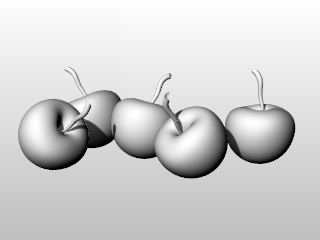
Zusätzlich zur schattierten Vorschau liefert Rhino auch farbiges Rendern mit Lichtern, Transparenz, Schatten, Texturen und Bump-Mapping.
Objekte werden weiß gerendert, wenn Sie Farbe, Glanzlicht, Textur, Transparenz und Relief nicht definieren. Diese Attribute werden im Panel der Eigenschaften, Seite Material, gesteuert.
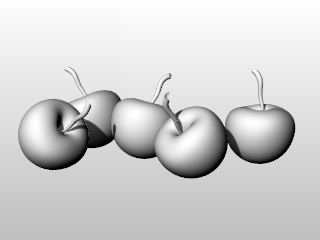
Der Prozess, der benötigt wird, um Szenen zu rendern, besteht aus den folgenden wesentlichen Schritten:
| ● | Beleuchtung hinzufügen |
| ● | Materialien zuordnen |
| ● | Umgebung und Grundebene konfigurieren |
| ● | Rendern |
Obwohl die Schritte nicht in dieser Reihenfolge ausgeführt werden müssen, kann die Szene auf diese Art effizienter eingestellt werden. Für eine Qualitätsverbesserung wiederholen Sie diese Schritte, bis Sie mit dem Resultat zufrieden sind.
In jedem Rhino-Rendering gibt es Lichtquellen, die Rhino verwendet, um zu berechnen, wie die Objekte beleuchtet werden. Wenn Sie keine Lichtquellen für Ihre Szene definieren, wird das Standardlicht verwendet. Das Standardlicht ist ein Richtungslicht mit parallelen Strahlen, das sich so verhält, als hätten Sie eine Lampe, die über Ihre linke Schulter scheint.
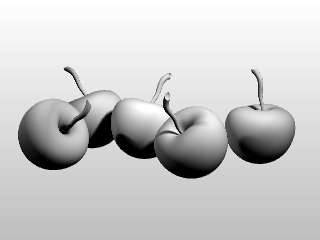
![]() Hinzufügen von Innenbeleuchtung
Hinzufügen von Innenbeleuchtung![]() Sonnenlicht
Sonnenlicht
| 4 | Fügen Sie Spotlichter, Gerichtete Lichter, Lineare Lichter, Punktlichter oder Rechteckige Lichter ein. |
| 4 | Oder aktivieren Sie die Sonne. |
Materialien definieren die vom Renderer zu verwendenden Einstellungen bezüglich Farbe, Finish, Transparenz, Textur und Relief.
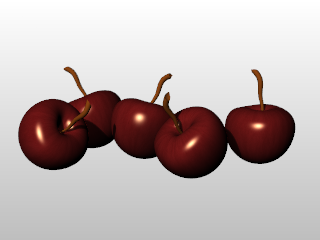
![]() Den Ebenen Materialien zuordnen
Den Ebenen Materialien zuordnen
| 1. | Wählen Sie im Ebenen-Panel einen oder mehrere Ebenennamen aus und klicken Sie in die Spalte Material. |
| 2. | Im Dialogfenster Ebenenmaterial konfigurieren Sie die Materialeigenschaften. |
![]() Den Objekten Materialien zuordnen
Den Objekten Materialien zuordnen
| 1. | Wählen Sie ein Objekt aus. |
| 2. | Im Menü Bearbeiten klicken Sie auf Objekteigenschaften. |
| 3. | Stellen Sie die Materialeigenschaften im Eigenschaften-Panel auf der Seite Material ein. |
Umgebungen beschreiben den Bereich um das Modell herum. Dieser Bereich wird in den Objekten reflektiert und kann eine allgemeine Beleuchtung erzeugen.

![]() Renderumgebung konfigurieren
Renderumgebung konfigurieren
Die Rendereigenschaften enthalten Umgebungseinstellungen wie Hintergrundfarbe und Bild.
| 1. | Öffnen Sie den Umgebungseditor. |
| 2. | Konfigurieren Sie die Umgebungseinstellungen. |
Die Grundebene bietet dem Bild eine unendliche horizontale Plattform, die sich zum Horizont hin in alle Richtungen erstreckt und sich auf einer definierten Höhe befindet. Eine Grundebene wird viel schneller gerendert, als wenn Sie eine Fläche als Hintergrund verwenden. Der Grundebene kann ein beliebiges Material zugeordnet werden.

![]() Eine Grundebene aktivieren
Eine Grundebene aktivieren
| 1. | Öffnen Sie das Grundebenen-Panel. |
| 2. | Konfigurieren Sie die Grundebeneneinstellungen. |
Rendern und Speichern eines Bildes.
![]() Das Bild rendern und speichern
Das Bild rendern und speichern
| 1. | Klicken Sie im Menü Rendern auf Rendern. |
| 2. | Im Renderfenster, im Menü Datei, klicken Sie auf Speichern unter. |